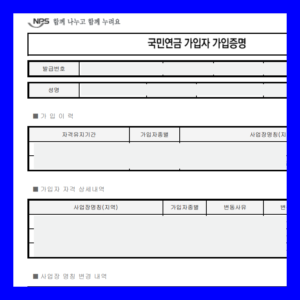이번에는 카카오뱅크 PC 로그인하는 방법에 대해 정리해 보겠습니다. 카카오뱅크는 인터넷전문은행으로 대부분의 금융업무를 모바일 앱을 통해 제공하지만, 증명서 발급과 서류 제출과 같은 업무는 반드시 PC를 통해 처리하도록 서비스하고 있습니다. 하지만 이와 같은 이용을 위해 PC 카카오뱅크에 접속했을 때, 로그인 버튼을 찾을 수 없어 당황스러운 상황이 발생하기도 하는데요. 해당 글을 통해 카카오뱅크 PC 로그인 방법을 자세히 알아보도록 하겠습니다.
카카오뱅크 PC 로그인
일반적인 포털 사이트나 가입형 서비스의 경우 해당 서비스에 접속했을 때, 한눈에 확인할 수 있는 위치에 로그인을 진행할 수 있는 버튼이 존재합니다. 반면 카카오뱅크의 경우 모바일 앱을 위주로 서비스되고 있기 때문인지 PC 홈페이지의 홈 화면에서는 로그인 버튼이나 배너를 찾아볼 수 없으며, PC에서는 카카오뱅크의 회원가입 또한 불가합니다.
하지만 서론에서 언급했듯이 카카오뱅크에서 증명서를 발급받거나, 서류를 제출해야 하는 경우가 있기 때문에 로그인이 완전히 불가한 것은 아닌데요. 카카오뱅크 PC의 로그인은 홈 화면의 ‘서류 제출하기’ 혹은 메뉴 중 ‘고객센터의 나의 증명서 발급내역’으로 접속하여 진행이 가능합니다.
PC 로그인 방법
1. 카카오뱅크의 PC 홈페이지로 접속한 뒤, 홈 화면 상단의 서류 제출하기를 선택해 주세요.

2. 서류 제출 페이지 하단의 로그인을 선택해 주세요.

3. PC 로그인을 위해 안내되는 QR코드와 인증번호를 확인해 주세요.

4. 카카오뱅크 로그인 정보가 존재하는 모바일 기기의 카카오뱅크 앱으로 접속한 뒤, 전체메뉴 상단의 앱 설정을 선택해 주세요.

5. 앱 설정 중 PC 로그인을 선택하여 접속하고 로그인 방법을 선택한 뒤, 앞서 확인한 QR코드 혹은 인증번호를 입력하여 로그인을 진행해 주세요.

6. 마지막으로 PC 카카오뱅크의 로그인 하기에서 ‘다음’을 선택하면 로그인이 완료됩니다.